Siguiendo el cuadro de diálogo de activación de Windows 11, su solucionador de problemas también tiene un nuevo diseño.
Anteriormente en la compilación 25281, Microsoft actualizó el "Ingrese la clave del producto"ventana con un nuevo diseño que combina con la apariencia de Windows 11. El lanzamiento más reciente en el canal Dev, Construir 25295, añade un cambio de diseño más, nuevamente relacionado con el sistema de activación. El solucionador de problemas del activador finalmente se actualizó con la última versión de Fluent Design.
Así es como se ve la versión actual. Conserva el estilo antiguo de Windows 8 y Windows 10.

En la captura de pantalla a continuación, puede ver la versión modernizada del mismo solucionador de problemas.
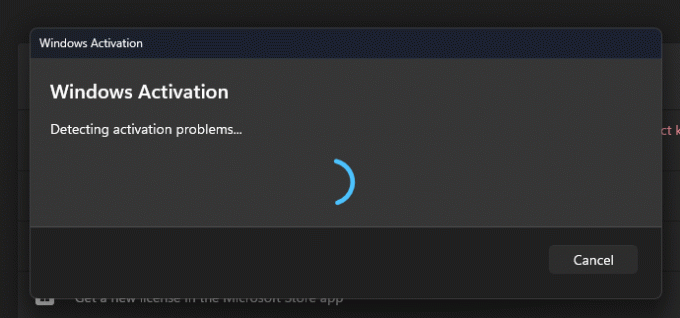
El nuevo diseño está oculto en el sistema operativo, tradicionalmente para funciones de trabajo en progreso. Si desea probarlo ahora mismo, debe usar ViVeTool. Simplemente siga los pasos a continuación.
Habilite el nuevo Solucionador de problemas de activación en Windows 11
- Descargar ViveTool de GitHub y extraer sus archivos al c:\vivetool carpeta.
- Haga clic derecho en el Comenzar botón de menú en la barra de tareas (o presione Ganar + X), y seleccione Terminal (administrador) del menú.
- En cualquiera Potencia Shell o Símbolo del sistema pestaña de Terminal, escriba y ejecute los siguientes comandos. Prensa Ingresar después de cada uno de ellos para ejecutar.
c:\vivetool\vivetool /habilitar /id: 36390579c:\vivetool\vivetool /habilitar /id: 42739793
- Reinicie Windows 11.
¡Hecho! Puede revertir el cambio ejecutando los siguientes comandos de deshacer:
c:\vivetool\vivetool /deshabilitar /id: 36390579c:\vivetool\vivetool /deshabilitar /id: 42739793
Todo lo que necesita hacer es sustituir habilitar con deshabilitar y ejecutar el par de comandos como Administrador. Esto restaurará la apariencia clásica del solucionador de problemas.
Eventualmente, llegará al lanzamiento estable de Windows 11, muy probablemente este año.
A través de FantasmaDeLaTierra
Si te gusta este artículo, por favor compártelo usando los botones de abajo. No te costará mucho, pero nos ayudará a crecer. ¡Gracias por su apoyo!
anuncio

